WhatsApp 쇼핑 버튼을 사용하여 제품/서비스를 구매하는 방법을 확인하세요.이 튜토리얼의 단계별 지침을 따르십시오!
WhatsApp은 사용자에게 새로운 구매 및 판매 경험을 제공할 것으로 예상되는 기능을 획득했습니다.WhatsApp에서의 구매 및 판매 경험을 보다 원활하게 하기 위해 앱 개발자는 구매에 관심이 있는 사람들을 회사 카탈로그로 안내하는 쇼핑 버튼을 만들었습니다.
이러한 방식으로 판매자는 WhatsApp Business 애플리케이션을 통해 자신의 모든 제품을 더 잘 표시할 수 있고 하나 이상의 항목을 판매할 가능성을 높일 수 있습니다.
새로운 기능을 통해 "쇼핑 버튼"을 통해 기업은 제품 및/또는 서비스의 카탈로그를 쉽고 직관적으로 제공하여 사람들이 사용 가능한 제품을 보다 쉽게 볼 수 있습니다.
이렇게 하면 제공된 각 항목의 이미지와 제목을 통해 고객이 미리 정보를 볼 수 있기 때문에 양 당사자가 더 쉽게 협상하고 더 많은 시간을 절약할 수 있습니다.그러면 이해 관계자는 회사 카탈로그에서 원하는 것을 선택하고 회사 서비스 담당자에게 연락하여 선택한 옵션을 언급하기만 하면 됩니다.
WhatsApp에서 "쇼핑 버튼"을 사용하여 서비스를 구매하거나 대여하는 방법
使用WhatsApp 응용 프로그램"쇼핑 버튼" 서비스를 구매하거나 대여하려면 다음 단계를 단계별로 검토하십시오..
1단계: 스마트폰에서 WhatsApp 앱을 열고 돋보기를 선택하면 메시지에서 언급한 회사 이름, 사람 또는 구문/단어별로 연락처를 검색할 수 있습니다.
2단계: 검색창을 연 상태에서 메시지에서 언급한 회사, 사람 또는 구/단어의 이름을 입력합니다.
3단계: 원하는 기업 또는 개인의 채팅창을 연 후 우측 상단의 '쇼핑 버튼'을 선택합니다.그렇지 않은 경우 회사가 새로운 WhatsApp 판매 및 구매 시스템에 제품이나 서비스를 등록하지 않았음을 의미합니다.
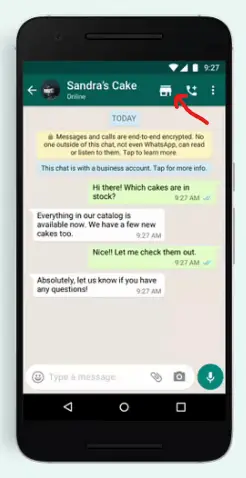
4단계: "쇼핑 버튼"을 선택하면 WhatsApp에서 회사 카탈로그가 열리고 회사에서 제공하는 제품 및 서비스(카탈로그) 목록을 볼 수 있습니다.원하는 항목을 선택하세요.
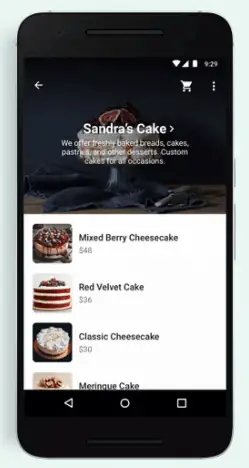
5단계: 원하는 제품이나 서비스를 선택한 후, 스마트폰 측면으로 손가락을 드래그하면 여러 장의 사진을 볼 수 있습니다.아래에 "MESSAGE BUSINESS"라고 표시된 버튼이 보일 것입니다.제공되는 제품 또는 서비스에 대한 자세한 정보를 직원에게 문의하려면 이 버튼을 선택하십시오.
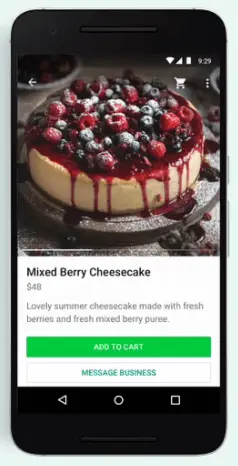
6단계: "MESSAGE BUSINESS" 버튼을 선택하면 채팅으로 다시 연결되며 선택한 제품 또는 서비스에 대한 견적이 제공되어 웨이터에게 해당 내용을 알려줍니다.
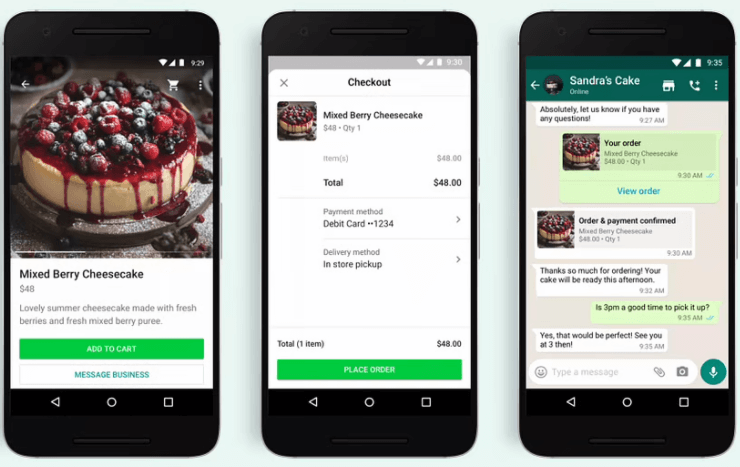
추가 팁: WhatsApp Windows 10 애플리케이션을 통해 동일한 단계를 수행할 수 있으며 PC(노트북 또는 데스크톱)를 통해 회사에 연락할 수 있습니다.이렇게 하려면 간단히3단계에서 언급한 동일한 아이콘입니다.
자, 이제 WhatsApp을 통해 제품이나 서비스를 구매하는 방법을 알게 되었습니다.튜토리얼에 대해 어떻게 생각하세요?아래에 의견을 남기고 인스턴트 메시징 앱에서 구매한 경험을 공유하십시오.

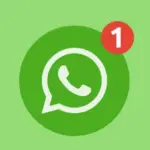

![Samsung M32 5G 카메라 설정 및 화질 [사용방법] Samsung M32 5G 카메라 설정 및 화질 [사용방법]](https://infoacetech.net/wp-content/uploads/2021/09/6606-Samsung-M32-5G-150x150.jpg)
![Samsung A12 카메라 설정 및 화질 [사용방법] Samsung A12 카메라 설정 및 화질 [사용방법]](https://infoacetech.net/wp-content/uploads/2021/09/6614-Turn-off-Voicemail-on-Samsung-A12-150x150.jpg)
![Samsung A52 5G / A52s 카메라 설정 및 화질 [사용방법] Samsung A52 5G / A52s 카메라 설정 및 화질 [사용방법]](https://infoacetech.net/wp-content/uploads/2021/09/6597-Samsung-A52s-150x150.jpg)






